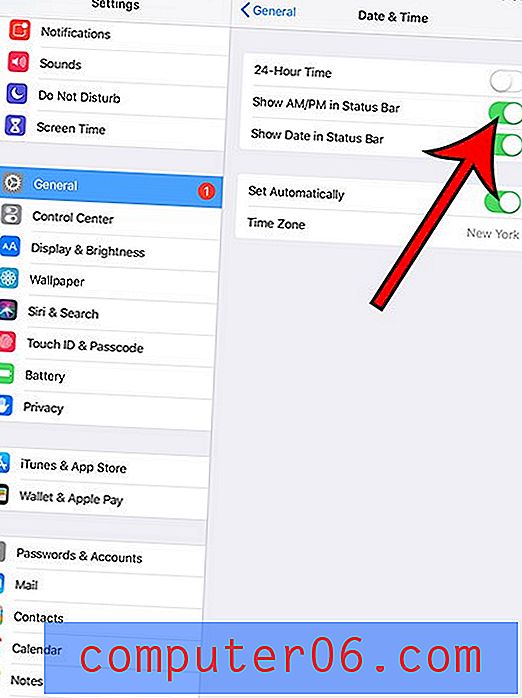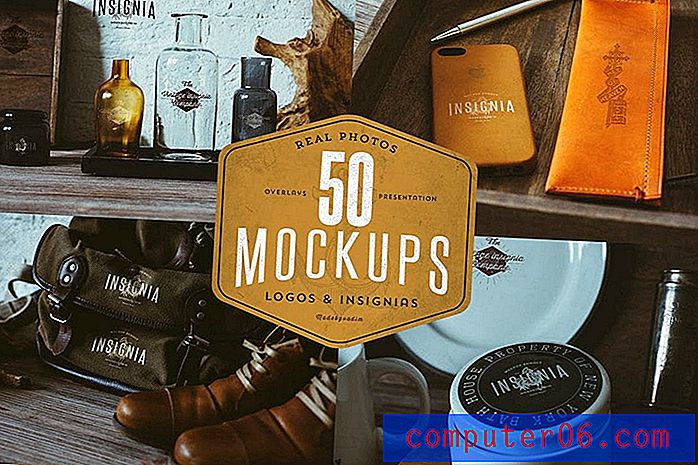So ändern Sie die Zeilenhöhe in Excel 2013
Teilweise ausgeblendeter Text oder mehrere Textzeilen sind zwei der Gründe, warum Sie möglicherweise lernen möchten, wie Sie die Zeilenhöhe in Excel 2013 ändern. Die Standardzeilenhöhe soll eine häufig verwendete Standardgröße bereitstellen, die das Lesen einer einzelnen Zeile erleichtert Textzeile, während die auf dem Bildschirm angezeigte Datenmenge maximiert wird.
Die individuellen Anforderungen an ein Excel-Dokument können jedoch variieren, und Sie stellen möglicherweise fest, dass die Höhe einer Zeile in Ihrer Tabelle zu groß oder zu klein ist. Sie müssen sie daher anpassen, um den Nutzen Ihrer Datei zu verbessern. Befolgen Sie die Schritte in unserem Artikel, um zu erfahren, wie Sie die Höhe einer Zeile in Ihrer Excel 2013-Tabelle ändern können.
Ändern Sie die Zeilengröße in Excel 2013
Die folgenden Schritte wurden in Excel 2013 ausgeführt und geschrieben, gelten jedoch auch für frühere Versionen von Excel. Wir werden uns darauf konzentrieren, die Zeilenhöhe nur einer einzelnen Zeile zu ändern. Sie können jedoch auch gleichzeitig die Zeilenhöhe mehrerer Zeilen ändern, indem Sie alle Zeilen auswählen, die Sie stattdessen ändern möchten.
Die folgenden Schritte zeigen Ihnen, wie Sie einen bestimmten Wert für Ihre Zeilenhöhe eingeben. Sie können die Zeilenhöhe auch ändern, indem Sie den Mauszeiger am unteren Rand der Zeilennummer positionieren und wie im Bild unten nach oben oder unten ziehen.

Darüber hinaus können Sie eine Zeile automatisch an Ihre Daten anpassen, indem Sie auf den unteren Rand der Zeilennummer doppelklicken.
Schritt 1: Öffnen Sie Ihre Tabelle in Excel 2013.
Schritt 2: Klicken Sie auf die Zeilennummer links im Fenster für die Zeile, deren Höhe Sie ändern möchten. Ich ändere die Höhe von Zeile 3 im folgenden Beispiel.
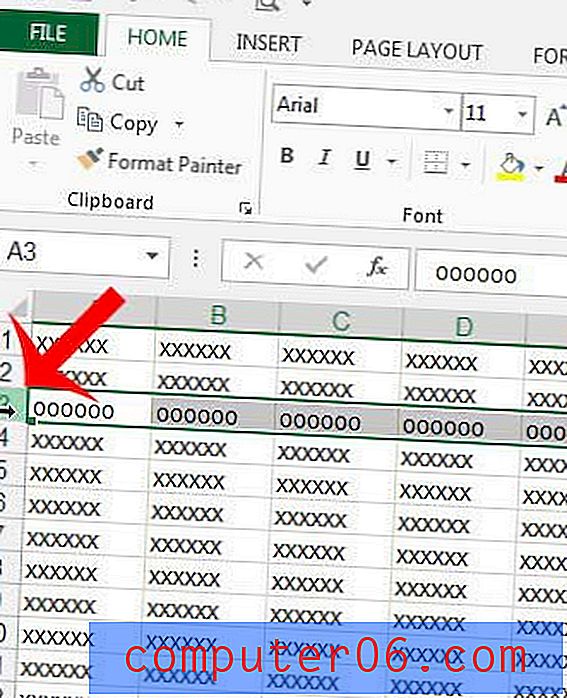
Schritt 3: Klicken Sie mit der rechten Maustaste auf die ausgewählte Zeile und klicken Sie dann auf die Option Zeilenhöhe .
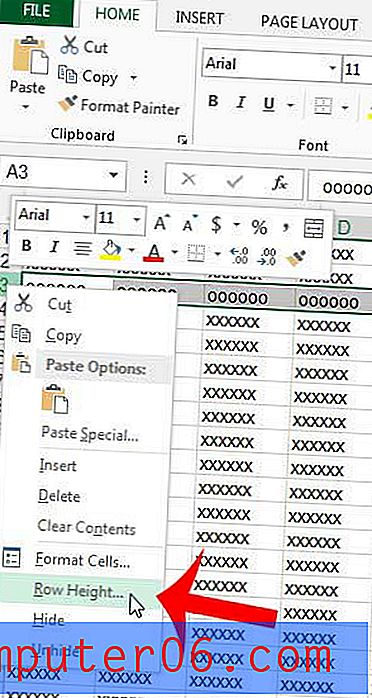
Schritt 4: Geben Sie die gewünschte Zeilenhöhe in dieses Feld ein und klicken Sie auf die Schaltfläche OK . Beachten Sie, dass der verwendete Wert keine Standardmessmethode ist, die vielen Menschen bekannt ist. Daher kann es einige Versuche dauern, bis Sie die richtige Größe gefunden haben.
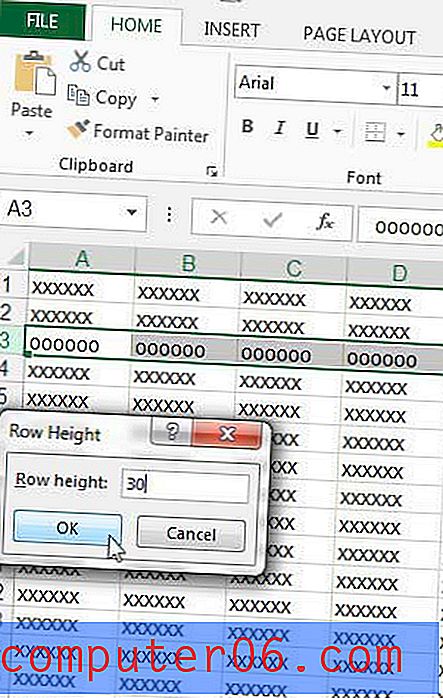
Benötigen Sie eine kurze Auffrischung in Excel oder gibt es in Excel 2013 Probleme, mit denen Sie Probleme haben? Weitere Informationen finden Sie auf der Excel 2013-Hilfeseite von Microsoft.
Haben Sie versteckte Zeilen in Ihrer Tabelle, die Sie anzeigen müssen? Erfahren Sie, wie Sie Zeilen in Excel 2013 einblenden, damit die Leser Ihres Dokuments alles sehen können, was sie benötigen.